Når det kommer til at gendanne en iPad, vil mange af jer foreslå at gendanne iPad med iTunes. Du siger måske, fordi det er let, praktisk, gratis og hurtigt at gendanne med iTunes. Er det virkelig sådan? Nogen klager også over, at det er for kompliceret og vanskeligt at bruge iTunes til at gendanne iPad. Det kræves at opdatere til den nyeste iOS på din iPad, før du gendanner den med iTunes. Og nogle gange er iPad deaktiveret, forbindes til iTunes og skubbes ud af iTunes. I dette tilfælde skal du prøve nogle andre måder at gøre det på Gendan iPad uden iTunes. Sådan gør du.
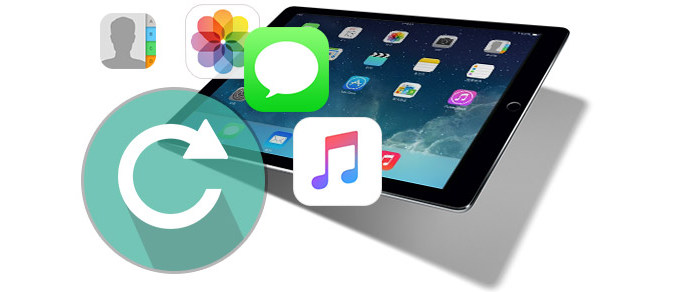
Gendan iPad uden iTunes
iPad Data Recovery giver dig mulighed for at gendanne din iPad uden iTunes. Det er en professionel applikation til iOS-gendannelse af iOS. Det kan gendanne de eksisterende data og dine slettede eller mistede data på din iPad, iPhone, iPod touch. Bestemt er du i stand til at vælge den datafil, du har brug for at gendanne med iPad Data Recovery. Derudover er det bevæbnet med tre gendannelsestilstand: Gendan fra iCloud-sikkerhedskopi, Gendan fra iOS-enhed og Gendan fra iTunes-sikkerhedskopi. Du kan bruge en af dem til at gendanne din iPad.
Trin 1 Download og installer iPad Data Recovery på din computer.
Trin 2 Start applikationen, og tilslut din iPad til computeren via USB.
Efter installationen af softwaren på din computer skal du starte den. Tilslut derefter din iPad til computeren via USB-kablet.

Trin 3 Vælg Gendan fra iOS-tilstand.
Når først den er tilsluttet computeren, genkender applikationen automatisk din enhed. Klik på Gendan fra iOS-enhed i venstre kolonne.
Trin 4 Scan din iPad.
Når du har valgt gendannelsestilstand, skal du klikke på knappen Start scanning i nederste højre hjørne af grænsefladen.

Trin 5 Vælg og vis eksempel på den datakategori, du vil gendanne.
Efter scanning kan du forhåndsvise og vælge hele eller dele af datafiler på din iPad.

Trin 6 Gendan dine valgte data fra din iPad.
Når du markerer de datafiler, du vil gendanne fra din deaktiverede iPad, skal du klikke på knappen Gendan i bunden af grænsefladen for at komme tilbage og overføre alle valgte datafiler til computeren.
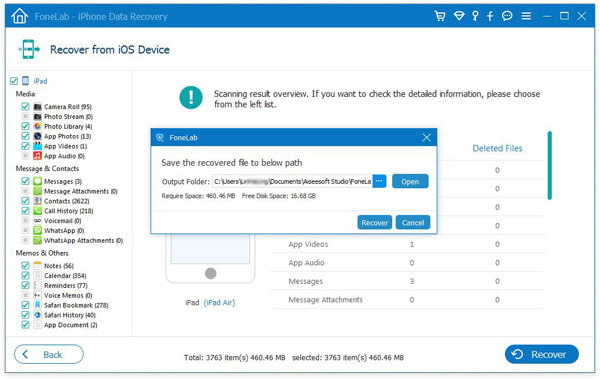
Hvis du på forhånd har sikkerhedskopieret din iPad med iCloud, kan du også gendanne iPad fra iCloud-sikkerhedskopi med iPad Data Recovery.
Trin 1 Download og installer iPad Data Recovery på din computer.
Trin 2 Start applikationen, og tilslut din iPad til computeren.
Trin 3 Vælg Gendan fra iCloud.
Trin 4 Log ind iCloud med din Apple-konto. (iCloud adgangskode glemt?)

Trin 5 Download din iPad iCloud-sikkerhedskopi til pc.

Trin 6 Vis og gendan dine iPad-datafiler fra iCloud.
Fot detaljerede trin, du kan hoppe til Gendan fra iCloud backup.
Gendannelse af iPad uden iTunes betyder ikke, at du ikke kan gendanne iPad fra iTunes-sikkerhedskopier. Hvis du har sikkerhedskopieret din iPad med iTunes, har du også tilladelse til at gendanne din iPad fra iTunes-sikkerhedskopi efter en iPad-fabriksindstilling. Lær, hvordan du gendanner din iPad fra iTunes-sikkerhedskopier.
Trin 1 Download og installer iPad Data Recovery på din computer.
Trin 2 Start applikationen, og tilslut din iPad til computeren.
Trin 3 Vælg Gendan fra iTunes.

Trin 4 Vælg en iTunes-sikkerhedskopi af din iPad, og start scanning af den.
Trin 5 Vis og gendan dine iPad-datafiler fra iCloud.
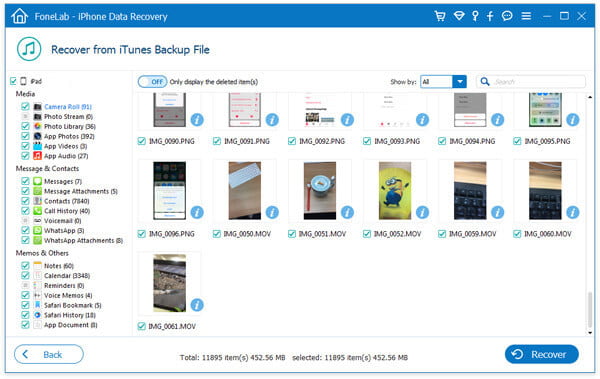
Find de detaljerede trin til gendanne data fra iTunes backup.
Det er bemærkelsesværdigt, at du ofte skal sikkerhedskopiere din iPad for at gendanne den senere.
I denne artikel har vi hovedsageligt vist dig, hvordan du gendanner iPad med iTunes i tre indstillinger. Har du stadig flere spørgsmål? Efterlad dine kommentarer nedenunder.